人们需要将照片从iPhone传输到PC。 有时,他们还需要将照片从PC传输到iPhone。 使用iTunes,您只能选择将所有照片从PC传输到iPhone,而不能选择性地传输。 现在,使用我们的iTools,您可以轻松地将照片从PC导入到iPhone。 因为您可以有选择地传输某些照片,也可以一起传输所有照片。 将照片从PC导入iPhone时,它将提示为付费用户安装YouTrans。 我们将帮助付费用户免费在其设备上安装YouTrans。
iTools是适用于iOS设备的多合一管理解决方案。 itools可以帮助用户仅需单击几下,即可将联系人,应用程序,照片,音乐,视频,书籍,文件和文档从所有iOS设备备份,传输到PC,反之亦然。 它支持所有iPhone型号,包括iPhone 3gs,iPhone 4 / 4s,iPhone 5 / 5s / 5c,iPhone 6 / 6s / 6plus,iPhone7 / 7s / 7plus,iPhone8 / 8plus,iPhoneX,ipod,ipad。 而且它可以安装在Windows计算机和Mac上。 下载iTools(iTools for windows, iTools软件的Mac)试试看。
YouTrans是一款应用程序,可以将计算机连接到iOS设备,并帮助您通过WIFI在PC和iOS设备之间传输照片,视频,文本,剪辑和网站。
问题:
有时您可能会遇到问题:尝试将照片导入到iPhone时,iTools的界面显示为打击。 原因是iTools无法访问iPhone相机胶卷。 因此,我们需要将YouTrans应用安装为iTools 提示。
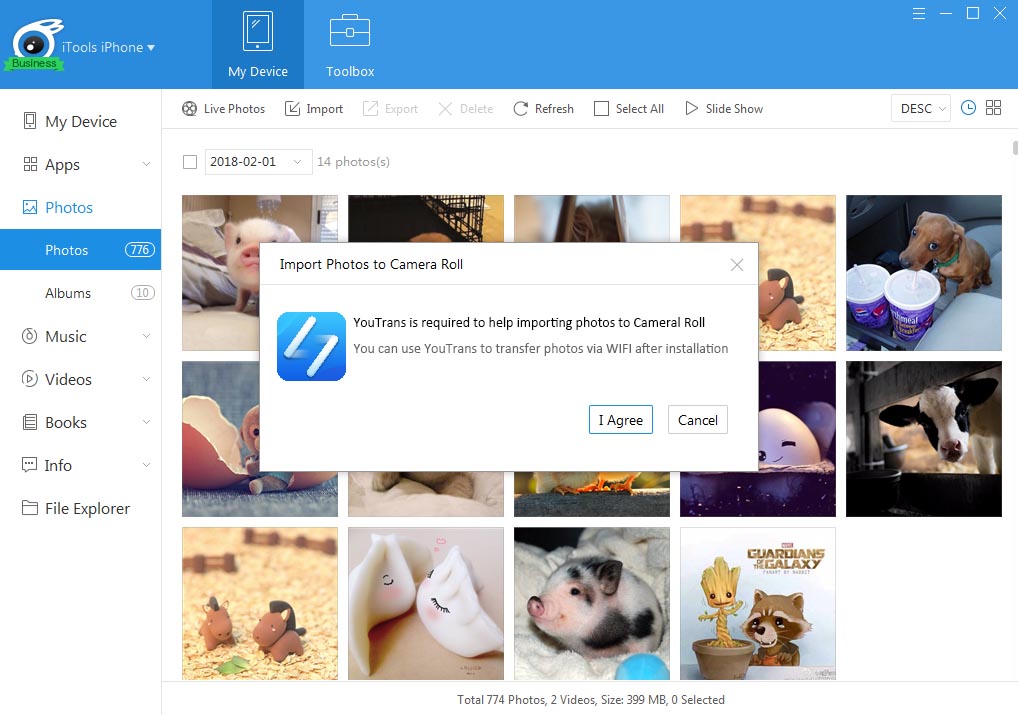
解决方案:安装YouTrans
- 步骤1:当您第一次启动YouTrans应用程序时,它会请求访问您的照片库。 请点击“确定”以允许YouTrans访问iPhone / iPad / iPod中的照片。
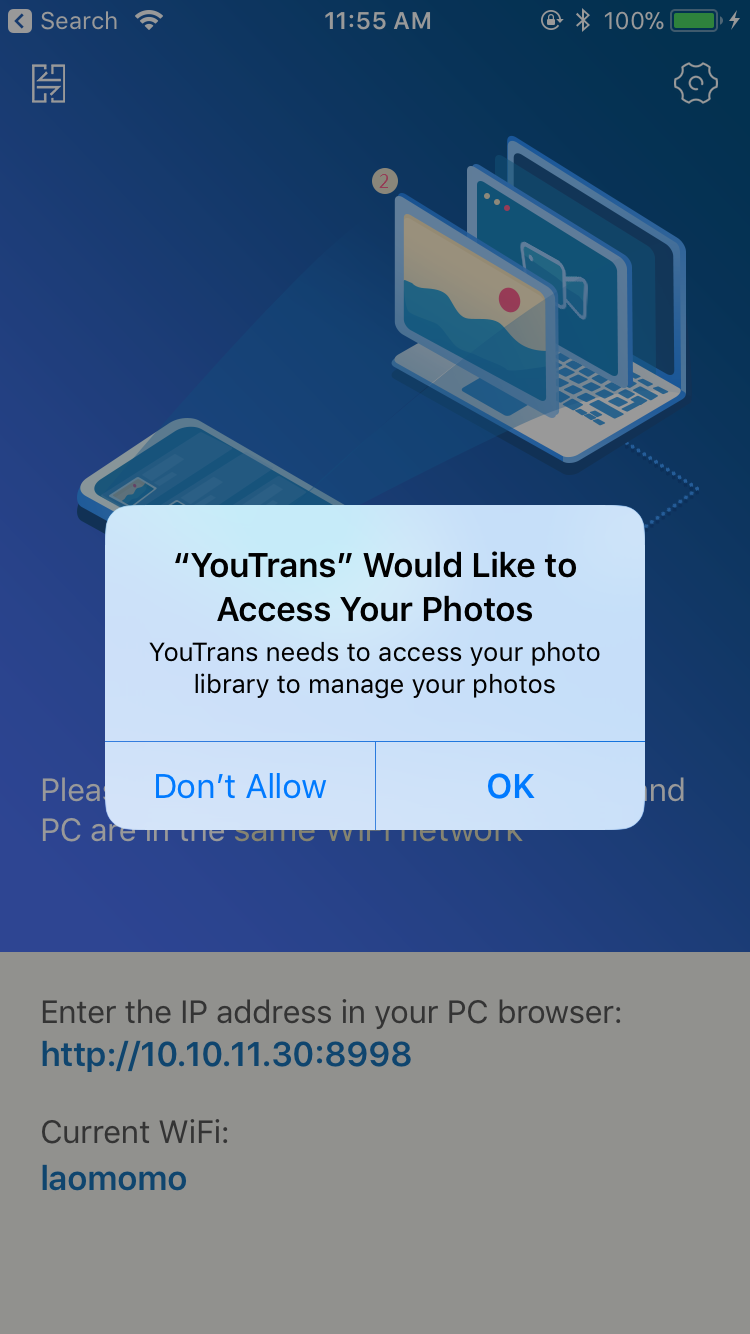
- 第一步:如果您不允许YouTrans访问您的照片库,则需要更改iDevice上的设置。 在您的iDevice上打开“设置”,在列表中找到“YouTrans”,然后点击并打开滑块(绿色)以授予YouTrans访问照片库的权限。
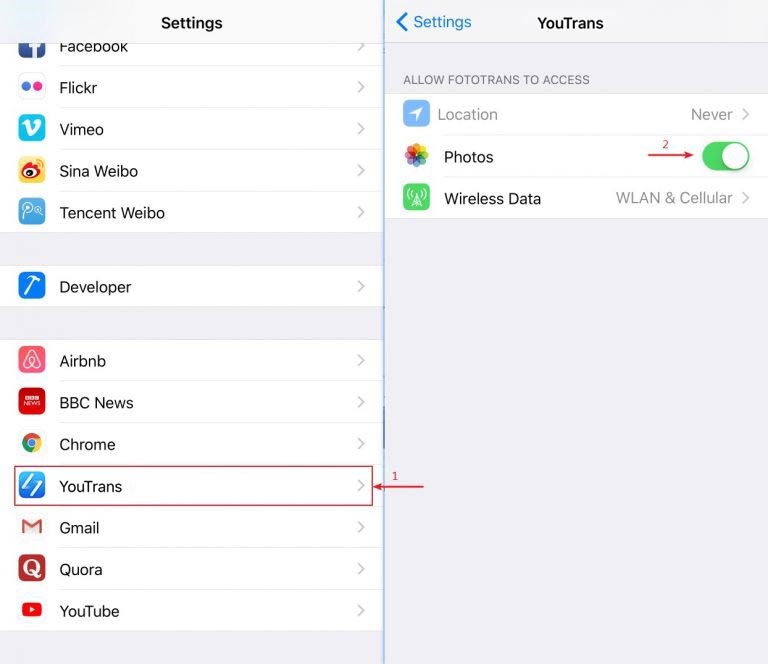
- 步骤3:在您的iPhone / iPad / iPod上重新打开YouTrans并等待iTools(PC)连接。
- 在您的操作过程中对iTools有任何其他问题,请前往我们的网站 顾客服务为解决方案。
- 了解更多关于thinkskysoft和iTools的信息,请点击 点击此处.
